Opprette og behandle hurtignotater
Tenk på hurtignotater som det elektroniske motstykket til en liten gul klistrelapp. I motsetning til papir lagres imidlertid hurtignotater (tidligere sidenotater) umiddelbart i OneNote-notatblokken, slik at du kan søke etter og organisere dem.
Opprette et nytt hurtignotat mens OneNote kjører
-
Velg Nytt hurtignotat på Vis-menyen.
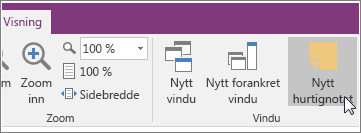
-
Skriv inn notatet i det lille notatvinduet. Du kan formatere teksten ved hjelp av kommandoene på miniverktøylinjen som vises.
-
Gjenta trinnene for eventuelle andre hurtignotater du vil opprette.
Du kan flytte hurtignotater hvor som helst på skjermen og la dem være der så lenge du vil. Når du er ferdig med et hurtignotat, kan du lukke vinduet for det.
Obs!: Når du lukker et hurtignotatvindu, slettes ikke notatet. OneNote lagrer hurtignotatene automatisk. Hurtignotater lagres i hurtignotater-delen i standardnotatblokken. Du kan finne dem raskt ved å åpne notatblokklisten (klikk nedpilen ved siden av navnet på notatblokken og se på bunnen av listen etter Hurtignotater).
Opprette et hurtignotat når OneNote ikke kjører
Du kan opprette hurtignotater selv om du ikke har åpnet OneNote.
-
På tastaturet trykker du Windows + ALT + N for hvert hurtignotat du vil opprette.
Feste viktige hurtignotater på skjermen
Hvis du bruker hurtignotater til å holde små påminnelser og viktig informasjon synlig hele tiden, kan du feste dem slik at de er synlige over alle vinduer på dataskjermen.
-
Velg Vis > Alltid øverst på verktøylinjen i hurtignotatet du vil holde synlig. (Hvis du ikke ser verktøylinjen, klikk ... øverst i vinduet.)
-
Flytt hvert festede notat til posisjonen på skjermen der du vil holde den synlig.
-
Hvis du vil løsne et notat, velger du Alltid øverst på nytt.
Se gjennom alle hurtignotatene
Uansett hvordan eller når du opprettet dem, kan du enkelt se gjennom hurtignotatene når som helst.
-
Velg navnet på gjeldende notatblokk (for eksempel Min notatblokk) nær toppen av gjeldende side.
-
Velg Hurtignotater nederst i notatblokklisten.
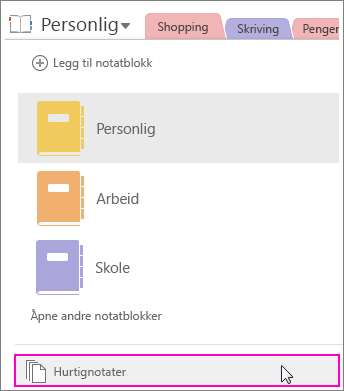
-
Velg fanene i notatene du vil se gjennom, i hurtignotater-delen.
Du kan holde hurtignotatene arkivert i inndelingen for hurtignotater, eller du kan flytte valgte notater til andre deler av notatblokken. Hvis du vil flytte en side, høyreklikker du sidefanen, velger Flytt eller Kopier og følg instruksjonene.










